Comment créer un profil LinkedIn pour vous-même ou votre entreprise
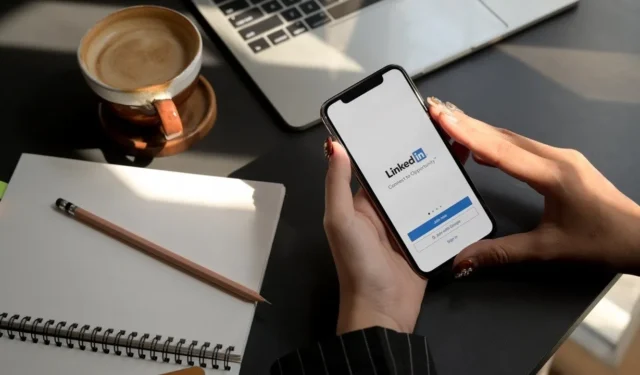
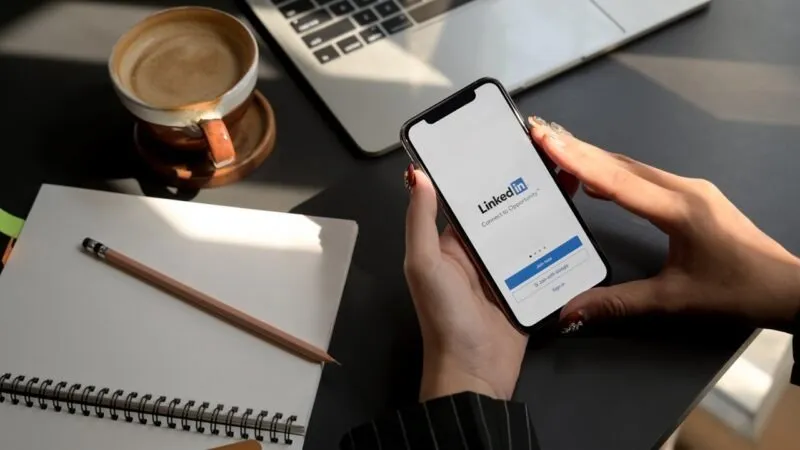
Aujourd’hui, les entreprises et les professionnels se tournent vers LinkedIn pour de nouvelles opportunités de carrière et d’affaires. Si vous souhaitez rejoindre la plateforme, ce guide fournit des instructions étape par étape, montrant comment créer un profil LinkedIn pour vous-même ou votre entreprise.
Comment créer un compte LinkedIn
De plus en plus de personnes souhaitant franchir une nouvelle étape dans leur carrière rejoignent LinkedIn. Suivez les étapes ci-dessous pour créer un nouveau profil LinkedIn. Continuez à lire si vous souhaitez en savoir plus sur LinkedIn avant de vous inscrire.
Accédez au site Web officiel de LinkedIn dans votre navigateur sur votre PC. Cliquez sur le bouton Rejoindre maintenant dans le coin supérieur droit.
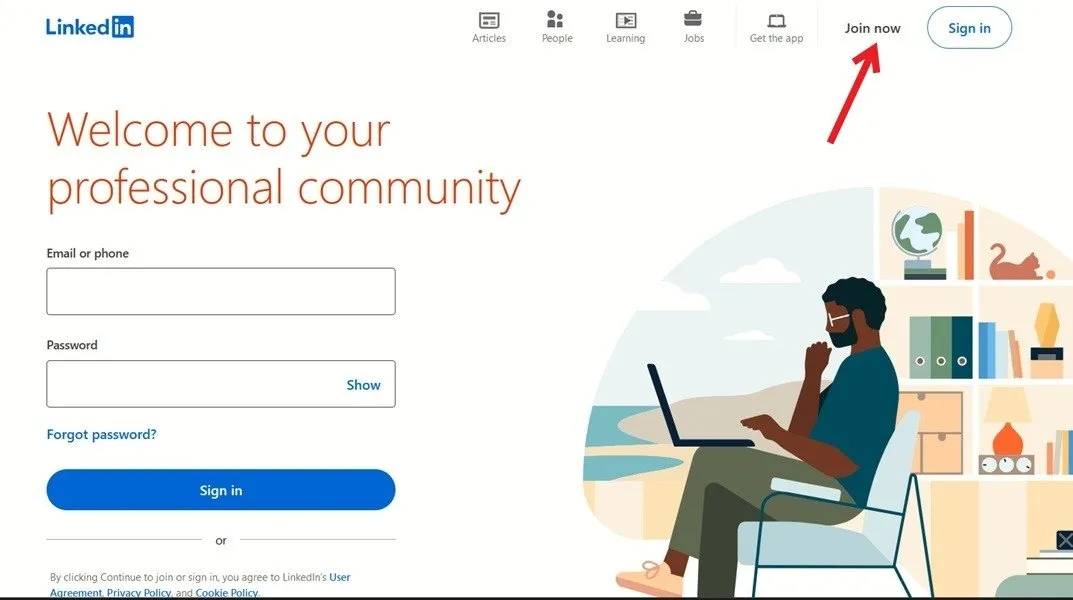
Ajoutez votre adresse e-mail (assurez-vous que c’est celle que vous utilisez pour des raisons professionnelles), saisissez un mot de passe et appuyez sur le bouton Accepter et rejoindre . Pour faciliter les choses, inscrivez-vous avec un compte Google.
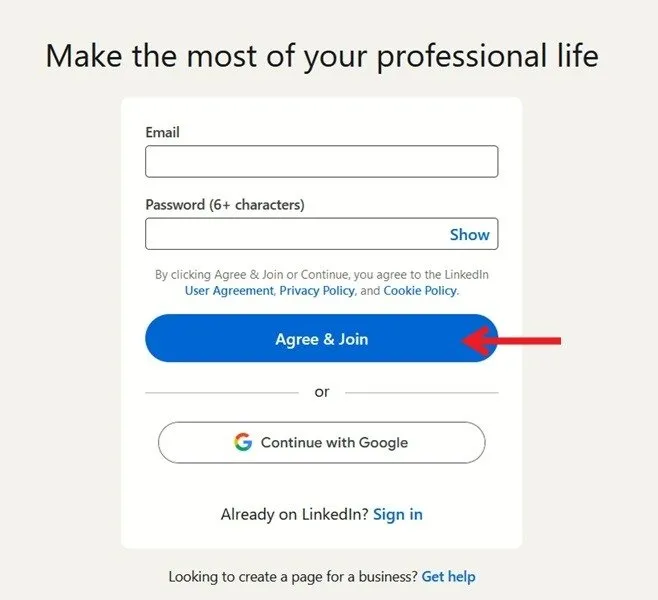
Ajoutez votre emplacement et appuyez sur Suivant . Ajoutez votre titre d’emploi le plus récent, qu’il soit à temps plein ou à temps partiel, et ajoutez également votre employeur. Si vous êtes étudiant, cliquez sur l’option appropriée ci-dessous, puis cliquez sur Continuer .
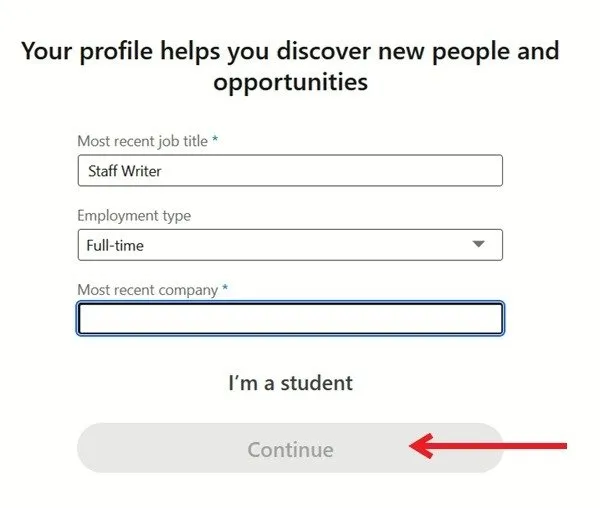
Répondez si vous recherchez activement un emploi, puis appuyez sur Suivant .
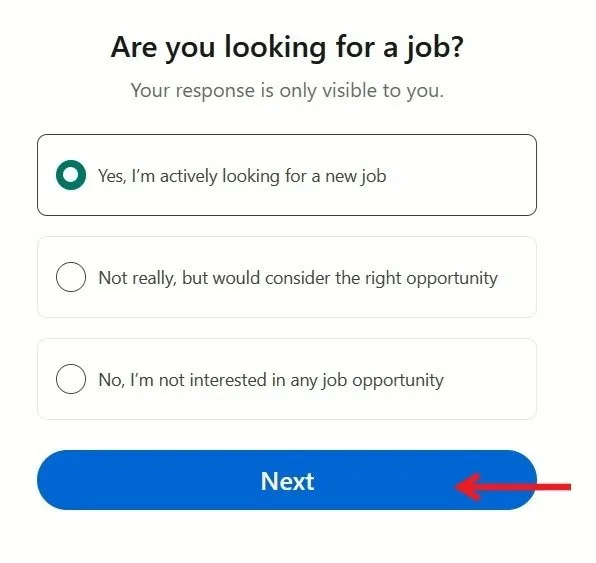
En fonction de votre réponse précédente, une question supplémentaire vous sera posée. Par exemple, quel type d’emploi vous envisageriez. Vous pouvez ajouter plusieurs réponses. Eventuellement, cochez la case Ouvrir pour le travail à distance .
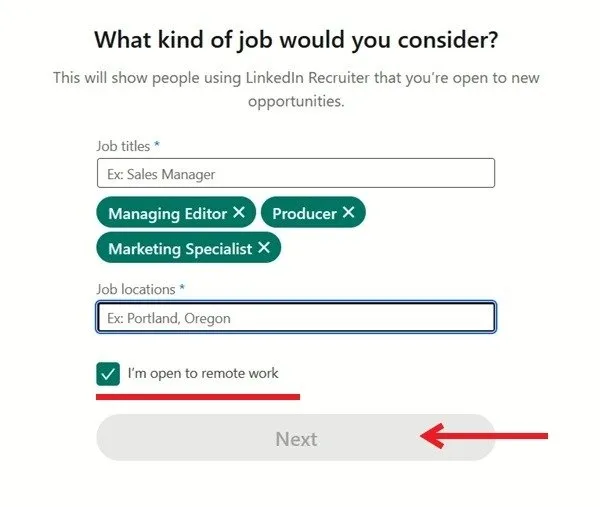
Si vous recherchez activement un emploi, maintenez l’option Partager avec les recruteurs activée . Si vous ne souhaitez pas modifier votre position pour le moment, désactivez-la et appuyez sur Suivant .
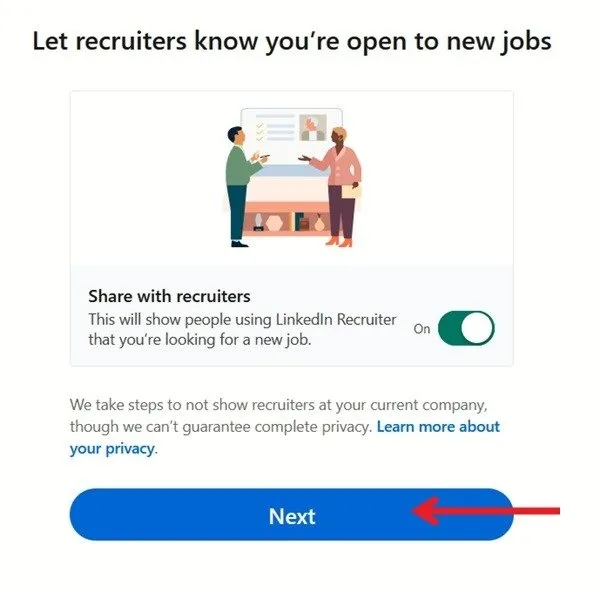
Scannez le code QR avec votre téléphone pour installer l’application LinkedIn sur votre appareil mobile. Si vous ne voulez pas l’application, appuyez sur Suivant .
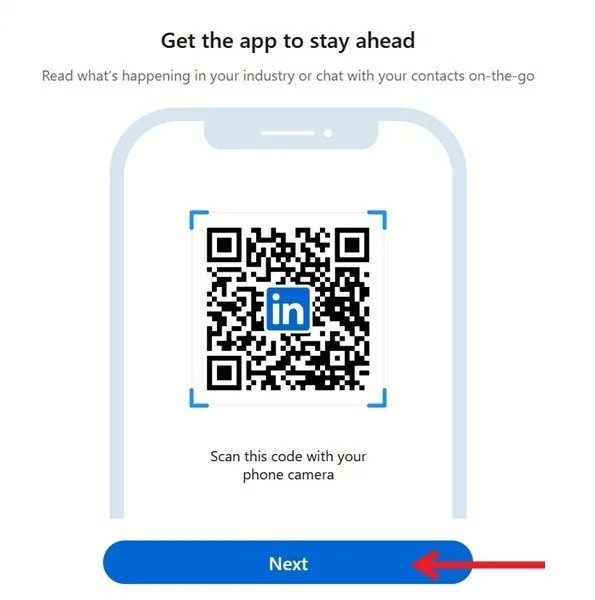
En fonction de votre dernier employeur, LinkedIn affichera désormais une liste des personnes qui travaillent dans la même entreprise. Si vous souhaitez ignorer cette étape, appuyez sur Suivant.
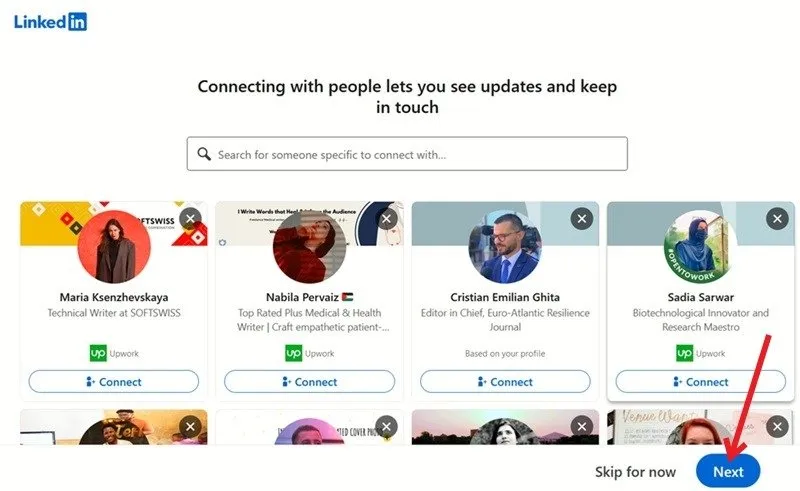
LinkedIn générera une liste de pages recommandées que vous souhaiterez peut-être suivre. Cela peut inclure des pages d’entreprises, d’acteurs et de leaders de l’industrie de votre niche particulière. Vous pouvez également rechercher des contacts. Appuyez sur Suivant une fois que vous avez terminé cette étape.
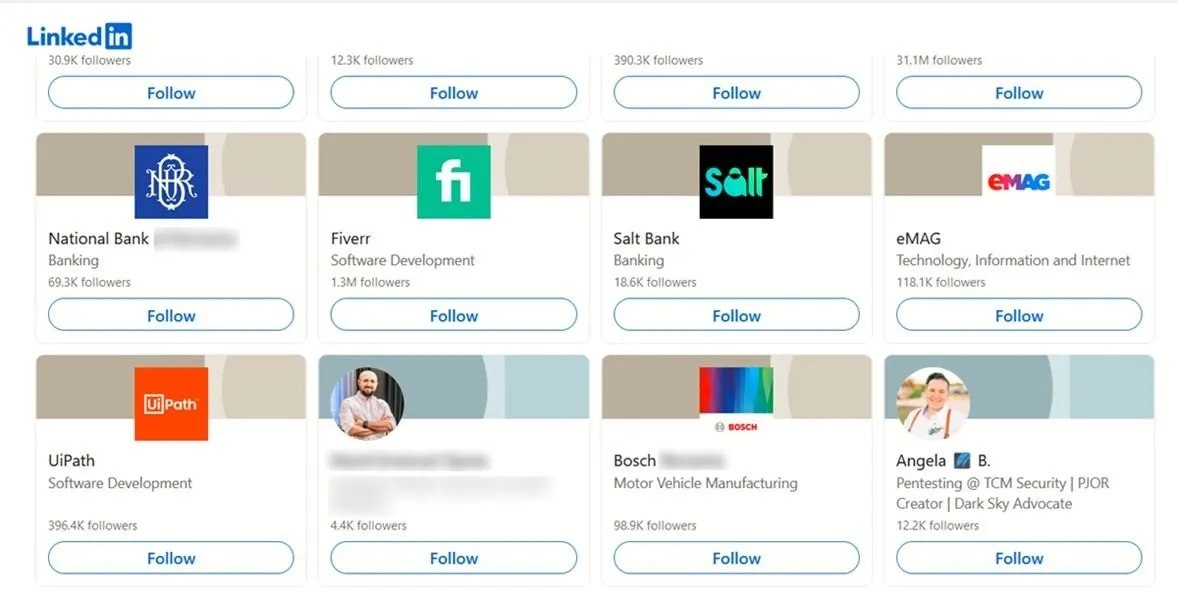
Dès le départ, LinkedIn vous montrera une poignée d’opportunités d’emploi auprès d’employeurs potentiels, en fonction des informations que vous avez précédemment ajoutées.
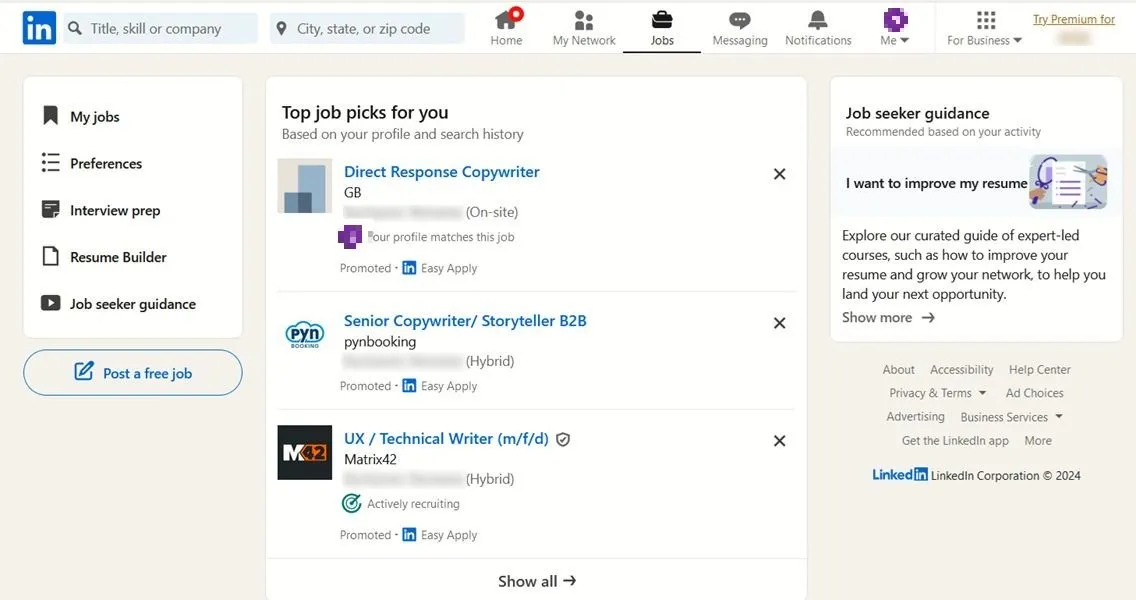
Vous pouvez également créer votre compte dans l’application mobile. Ouvrez LinkedIn et appuyez sur le bouton Accepter et rejoindre . Vous pouvez également utiliser votre compte Google/Apple pour rejoindre le réseau. Pour continuer à créer votre profil LinkedIn, suivez les étapes ci-dessus.
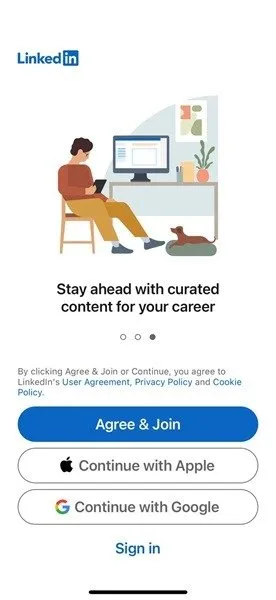
Comment créer un profil personnel LinkedIn
Maintenant que vous avez créé votre compte, il est temps de configurer votre page de profil LinkedIn, qui fera office de CV. Vous pouvez même le télécharger au format PDF.
Cliquez sur votre photo de profil (l’image par défaut est votre première initiale sur fond violet) dans le coin supérieur droit et sélectionnez Afficher le profil .
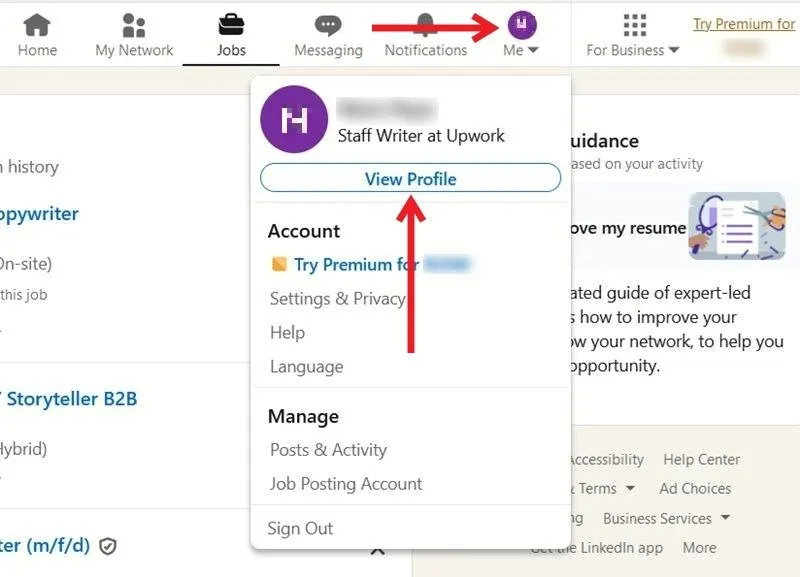
Commencez à ajouter des détails à votre profil. Pour commencer, vous pouvez ajouter une image en appuyant sur le grand cercle avec votre initiale. Vous pouvez également modifier votre image de couverture comme vous le feriez sur Facebook en cliquant sur la petite icône de photo en haut à droite.
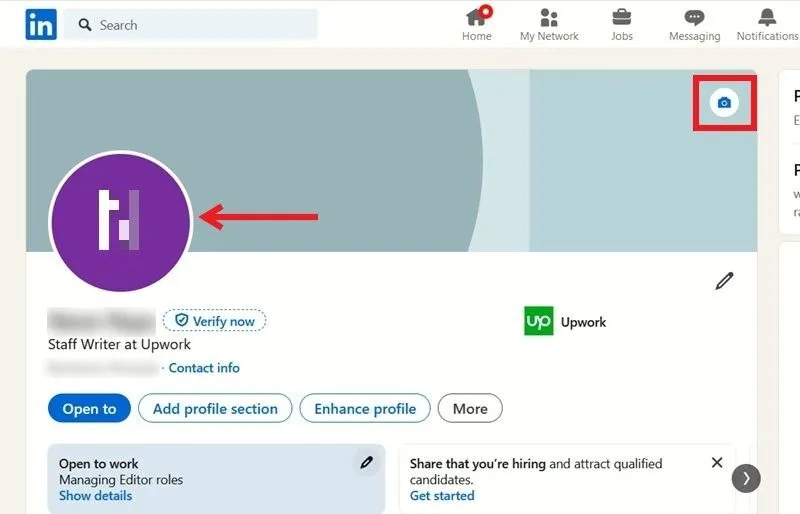
Pour commencer à ajouter des détails à votre profil, qui agiront comme un CV, cliquez sur le bouton Ajouter une section de profil .
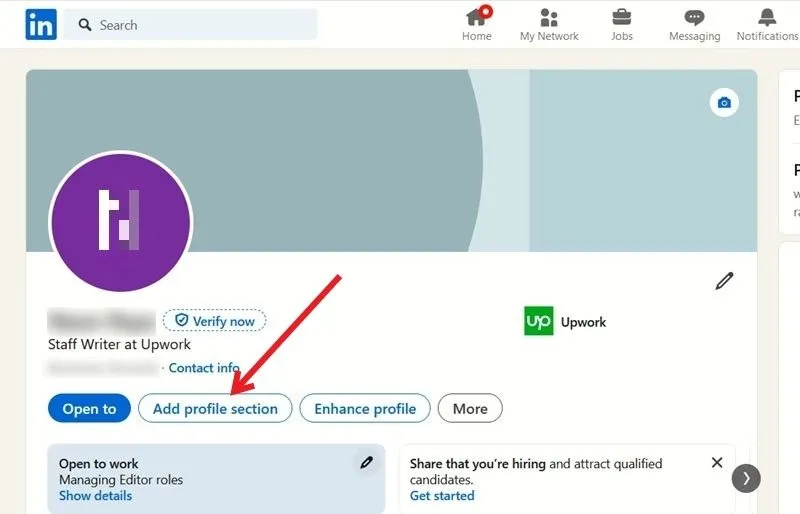
Sélectionnez un champ que vous souhaitez remplir, tel que Ajouter un poste .
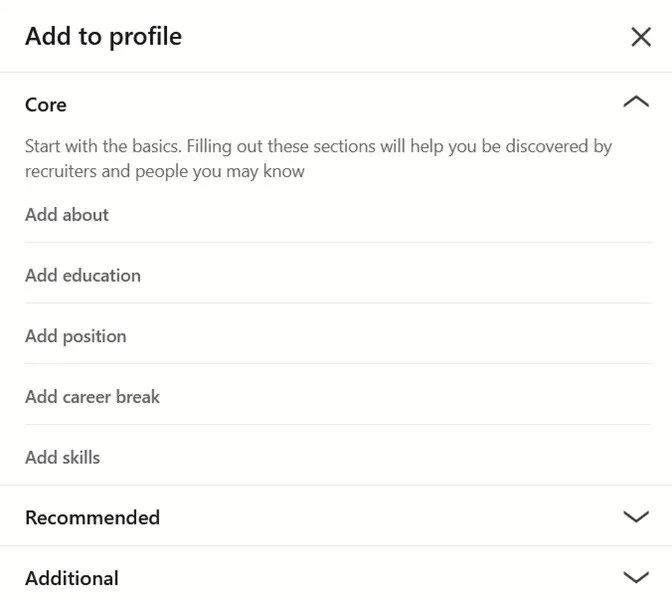
Commencez à ajouter votre expérience professionnelle et vos réalisations antérieures afin que les employeurs potentiels puissent avoir une vue d’ensemble de vos capacités professionnelles simplement en consultant votre profil.
Vous pouvez également ajouter des informations concernant votre formation, vos licences et certifications de compétences, vos récompenses, etc. Plus vous ajoutez d’informations, plus vous aurez de chances de vous faire remarquer. Assurez-vous d’explorer toutes les options disponibles et de remplir toutes les informations pertinentes.
Comment créer un profil d’entreprise sur LinkedIn
LinkedIn vous permet également de créer des profils d’entreprise. Vous aurez besoin d’un compte LinkedIn avant de poursuivre ces étapes.
Cliquez sur Entreprise dans le menu du haut. Sélectionnez Créer une page d’entreprise .
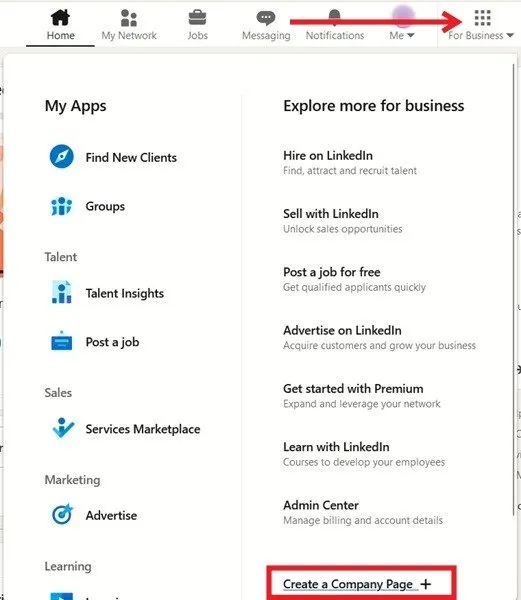
Sélectionnez le type de page que vous souhaitez créer. Pour ce tutoriel, nous choisissons l’ option Entreprise .
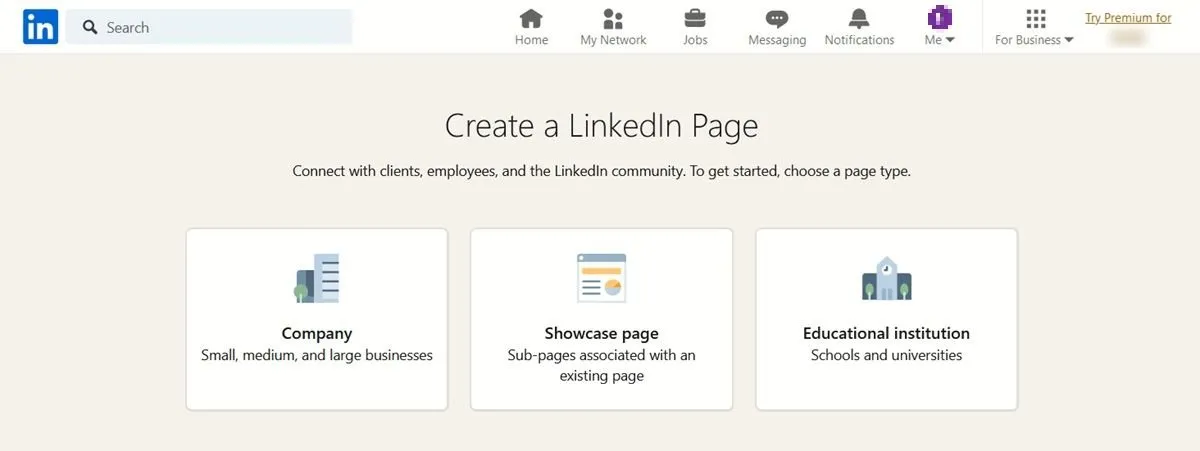
Remplissez tous les détails concernant votre entreprise. Téléchargez le logo et vérifiez l’aperçu sur la droite pour vous assurer que tout est correct.
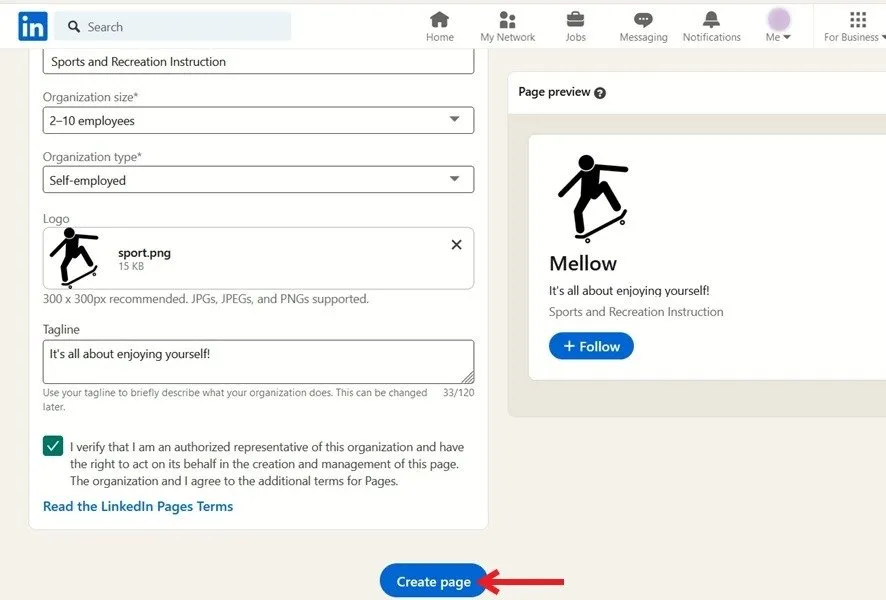
Cochez la case Je vérifie que je suis un représentant autorisé de cette organisation… clause de non-responsabilité en bas, et appuyez sur le bouton Créer une page .
Continuez à travailler sur votre page en ajoutant une description de votre entreprise, votre emplacement, une photo de couverture, etc.
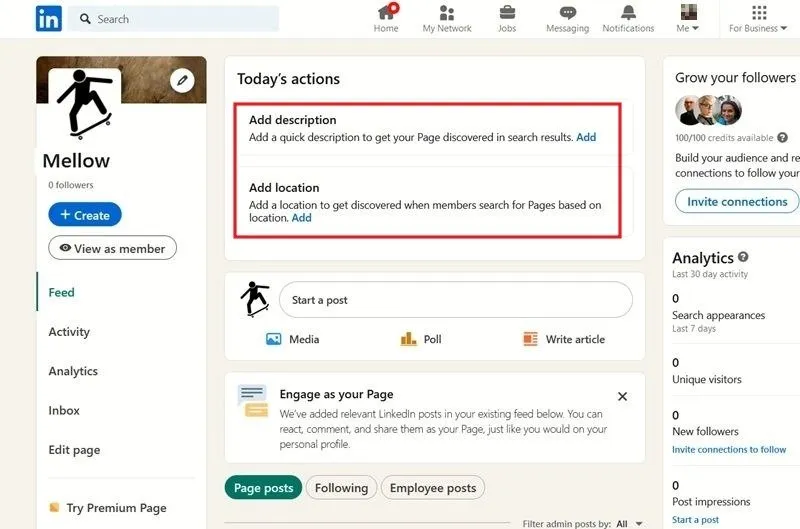
Une fois la page créée, les personnes qui trouveront votre page pourront la suivre et rester au courant de toutes les actualités de votre entreprise. Commencez à créer des publications à partir de la page de votre entreprise LinkedIn, telles que de simples publications dans les médias ou des sondages. Plus important encore, commencez à publier des articles pour démontrer votre expertise dans des domaines spécifiques.

Enfin, n’oubliez pas d’inviter vos relations, y compris vos collègues actuels et anciens, à suivre la page pour commencer à vous faire remarquer.
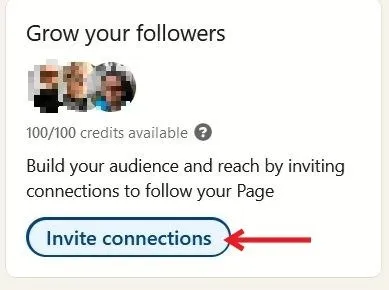
La page de votre entreprise apparaîtra dans le tableau de bord de votre compte LinkedIn sur la gauche pour un accès facile.
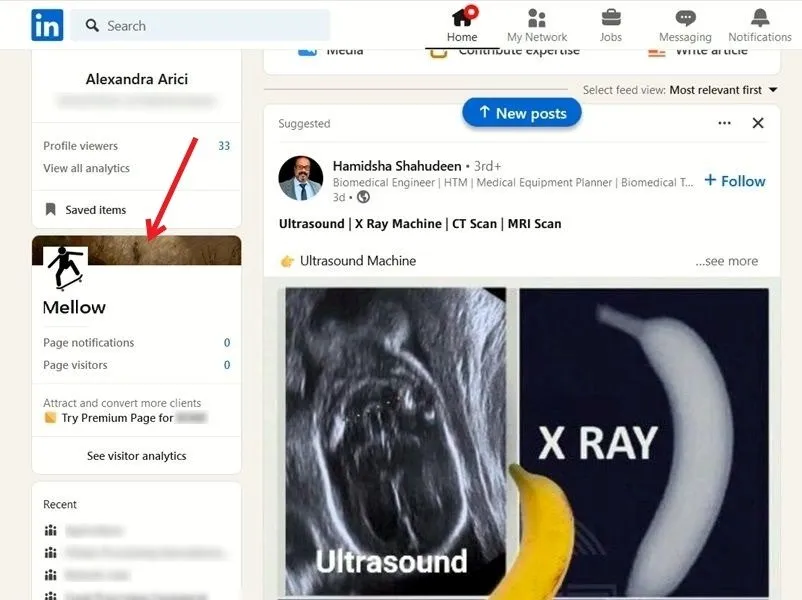
Maintenant que vous savez comment créer votre compte, assurez-vous d’éviter ces erreurs lors de la création de votre profil LinkedIn. De plus, si vous souhaitez sécuriser votre compte LinkedIn, activez l’authentification à deux facteurs sur l’application.
Crédit image : Freepik . Toutes les captures d’écran par Alexandra Arici.



Laisser un commentaire